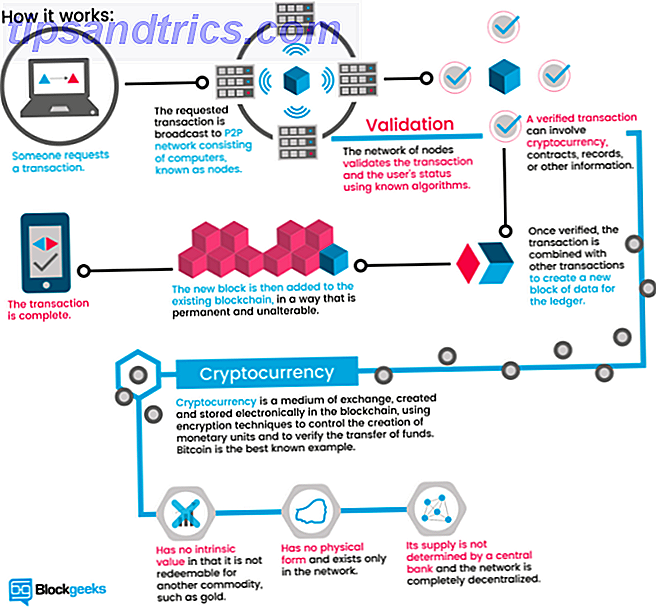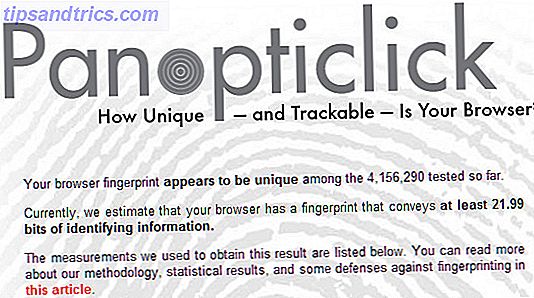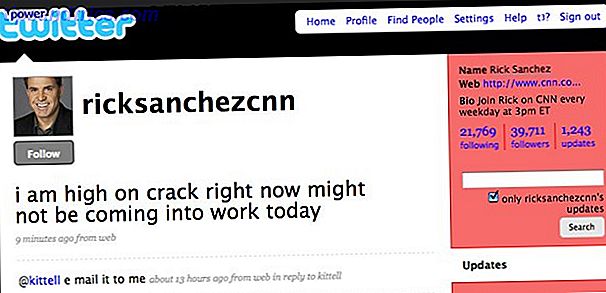No puedes alejarte de emojis en estos días, incluso si quisieras. Son tan omnipresentes que incluso hubo una película (ciertamente terrible) sobre ellos ¿Eres un adicto a los emoji? Agarra esta extensión de papel tapiz de Chrome ¿Eres un adicto a Emoji? Coge esta extensión de fondo de pantalla de Chrome Si te gustan los emojis, te encantará esta extensión de fondo de pantalla de Chrome. Lea más a mediados de 2017. No, en serio, es horrible. No lo mires.
Nos guste o no, lo que comenzó como una moda solo para teléfonos inteligentes como ahora se ha convertido en una parte masiva de nuestro lenguaje en línea. Casi hemos vuelto al círculo completo de vuelta a los jeroglíficos egipcios.
Esto plantea un problema para los usuarios de escritorio. A menos que tenga la "suerte" de poseer una Mac con una barra táctil Chrome admite la barra MacBook Touch: esto es lo que puede hacer con ella Chrome admite la barra MacBook Touch: esto es lo que puede hacer con ella Ahora hay más para amar Google Chrome en la Mac: el navegador web ofrece soporte completo para Touch Bar de Apple. Lea más, no hay una forma fácil de escribir emojis en una máquina de escritorio. Afortunadamente, hay una nueva herramienta en Google Chrome que tiene como objetivo hacer que escribir emojis sea un poco menos tedioso. Miremos más de cerca.
Cómo habilitar la biblioteca de Emoji de Chrome

La biblioteca de emoji incorporada de Chrome está disponible en Windows, Mac y Chrome OS. Para usarlo, primero necesita instalar la versión canaria de Chrome. Es la versión de desarrollo del navegador y es propensa a la rotura. Pero no se preocupe, puede ejecutar la versión estable y la versión de Canarias al mismo tiempo.
Nota: Si está utilizando una Chromebook, deberá cambiar todo el sistema operativo en las Chromebook del canal de desarrollo: ¿qué canal de publicación es el adecuado para usted? Chromebooks: ¿qué versión de canal es la adecuada para ti? Si desea tener acceso anticipado a las nuevas características interesantes que Google ha planeado para futuras actualizaciones, ¿por qué no cambiar su canal de publicación? Lee mas .
Cuando esté listo, siga las instrucciones a continuación:
- Escribe chrome: // flags / en la barra de direcciones de Chrome y presiona Enter .
- Desplázate hacia abajo hasta el menú contextual de Emoji .
- Haga clic en Habilitar .
- Reinicia Chrome.
La biblioteca emoji estará disponible donde sea que veas un campo de texto. Simplemente haga clic derecho en el campo de texto y haga clic en Emoji para acceder a la biblioteca.
La biblioteca es parte del teclado nativo en pantalla y funciona como Gboard, así que no va a ser tan fácil como escribir caracteres normales, pero aún es mucho mejor que buscar en uno de los repositorios emoji en línea.
Y recuerde, si usa Windows, puede escribir emojis fuera de Chrome utilizando el teclado táctil en pantalla. Escriba Emojis the Easy Way en Windows 10 Con Emoji Panel Escriba Emojis the Easy Way en Windows 10 con Emoji Panel. ¿sabes que Windows 10 ahora tiene un panel emoji que te permite insertar el emoji perfecto en cualquier momento? A continuación, le indicamos cómo usarlo y desactivarlo si lo odia. Lee mas .